Resumo : neste tutorial, você aprenderá sobre o widget Tkinter Canvas e como desenhar vários objetos nele.
Introdução ao widget de tela Tkinter
O widget canvas é o widget mais flexível do Tkinter. O widget Canvas permite criar qualquer coisa, desde widgets personalizados até interfaces de usuário completas.
O widget de tela é uma área em branco na qual você pode desenhar figuras, criar texto e colocar imagens.
Para criar um widget de tela, você cria uma nova instância da Canvasclasse do tkintermódulo. Por exemplo, o seguinte procedimento cria uma tela em uma janela:
import tkinter as tk
root = tk.Tk()
root.geometry('800x600')
root.title('Canvas Demo')
canvas = tk.Canvas(root, width=600, height=400, bg='white')
canvas.pack(anchor=tk.CENTER, expand=True)
root.mainloop()Linguagem de código: Python ( python )Saída:
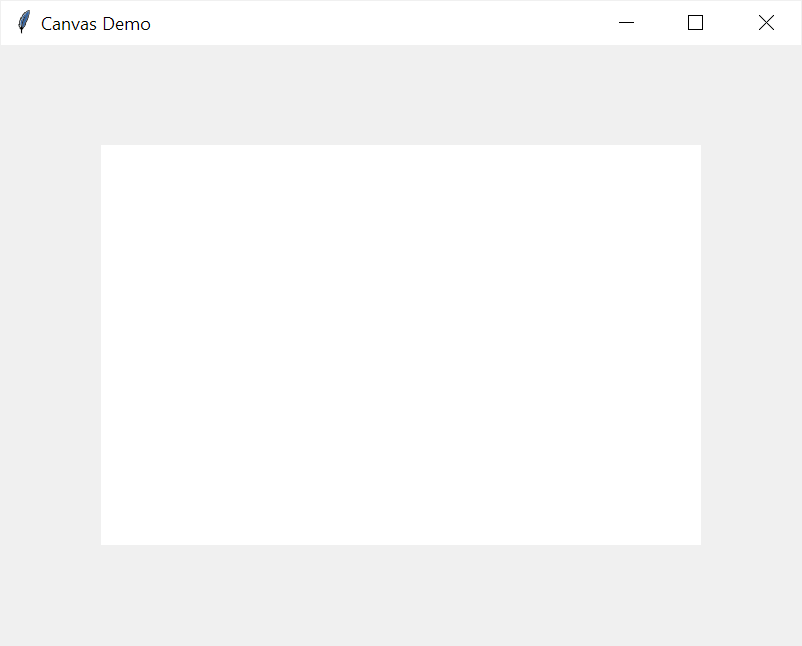
Como funciona.
Primeiro, crie um novo Canvasobjeto com largura 600px, altura 400pxe fundo white:
canvas = tk.Canvas(root, width=600, height=400, bg='white')Linguagem de código: Python ( python )Segundo, coloque o canvasobjeto na rootjanela usando a pack()geometria.
canvas.pack(anchor=tk.CENTER, expand=True)Linguagem de código: Python ( python )Uma tela possui um sistema de coordenadas como uma janela. A origem (0,0)está no canto superior esquerdo. A direção do eixo x é da esquerda para a direita e a direção do eixo y é de cima para baixo.
Adicionando itens a uma tela usando métodos create_*
Um objeto canvas possui vários add_*métodos. Esses métodos permitem colocar itens nele. Os itens são:
| Item | Método |
|---|---|
| Linha | criar_linha() |
| Retângulo | criar_retângulo() |
| oval | criar_oval() |
| Arco | criar_arco() |
| Polígono | criar_polígono() |
| Texto | criar_texto(() |
| Imagem | criar imagem() |
Criando uma linha
Para criar uma linha, você usa o create_line()método. Por exemplo, o seguinte cria uma linha vermelha:
canvas.create_line((50, 50), (100, 100), width=4, fill='red')Linguagem de código: Python ( python )Saída:
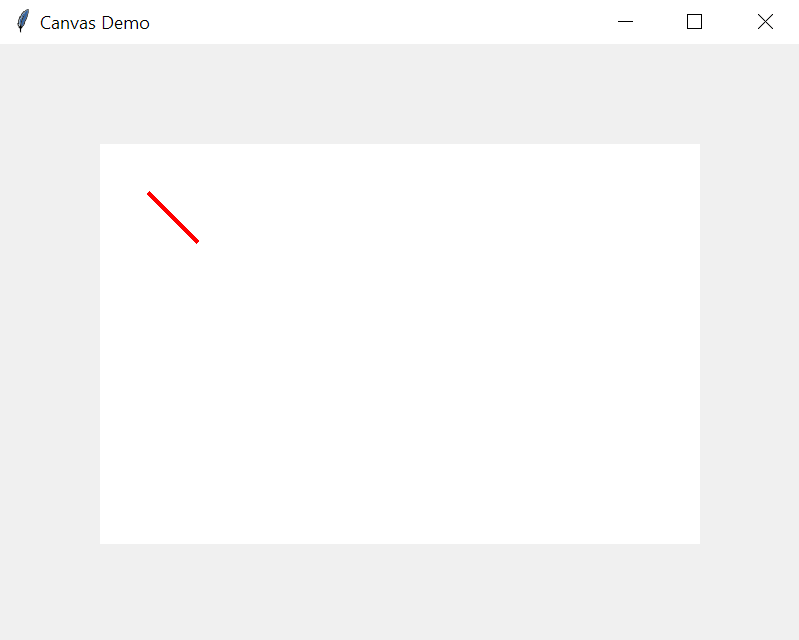
Neste exemplo, uma linha consiste em dois pontos (50,50)e (100,100). O create_line()método conecta os pontos entre esses pontos.
O widthargumento especifica a largura da linha. E o fillargumento especifica a cor da linha.
Criando um retângulo
Para desenhar um retângulo, você usa o create_rectangle()método. Por exemplo:
import tkinter as tk
root = tk.Tk()
root.geometry('800x600')
root.title('Canvas Demo - Rectangle')
canvas = tk.Canvas(root, width=600, height=400, bg='white')
canvas.pack(anchor=tk.CENTER, expand=True)
canvas.create_rectangle((100, 100), (300, 300), fill='green')
root.mainloop()Linguagem de código: Python ( python )Saída:
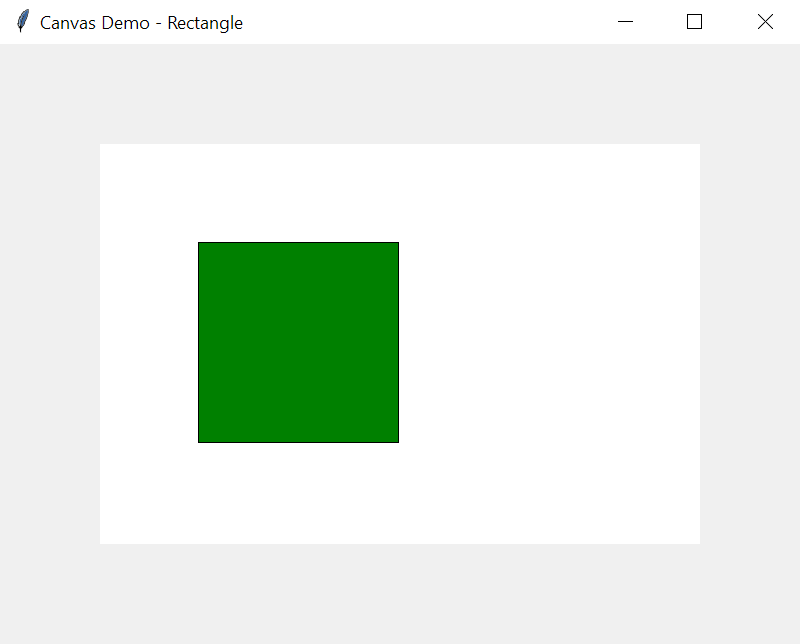
Criando um oval
Para desenhar uma forma oval, você usa o create_oval()método. Por exemplo:
import tkinter as tk
root = tk.Tk()
root.geometry('800x600')
root.title('Canvas Demo - Oval')
canvas = tk.Canvas(root, width=600, height=400, bg='white')
canvas.pack(anchor=tk.CENTER, expand=True)
points = (
(50, 150),
(200, 350),
)
canvas.create_oval(*points, fill='purple')
root.mainloop()Linguagem de código: Python ( python )Saída:
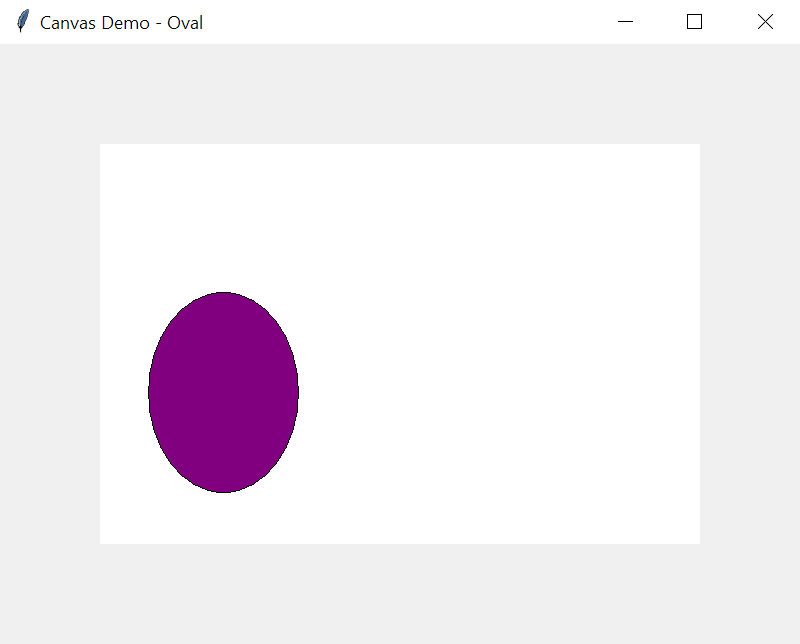
Como um retângulo, uma forma oval assume a coordenada dos cantos superior esquerdo e inferior direito de sua caixa delimitadora . Uma caixa delimitadora de uma forma oval é o menor retângulo que contém a forma oval.
Neste exemplo, os cantos superior esquerdo e inferior direito da caixa delimitadora são (50,150)e (200,350).
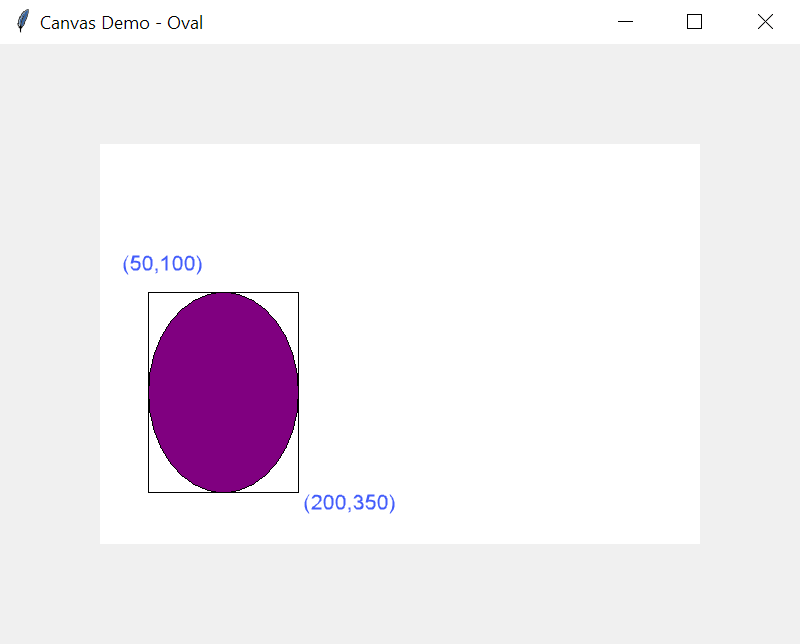
Criando um polígono
Para desenhar um polígono, você usa o create_polygon()método. Por exemplo:
import tkinter as tk
root = tk.Tk()
root.geometry('800x600')
root.title('Canvas Demo - Polygon')
canvas = tk.Canvas(root, width=600, height=400, bg='white')
canvas.pack(anchor=tk.CENTER, expand=True)
# create a polygon
points = (
(100, 300),
(200, 200),
(300, 300),
)
canvas.create_polygon(*points, fill='blue')
root.mainloop()
Linguagem de código: Python ( python )Saída:
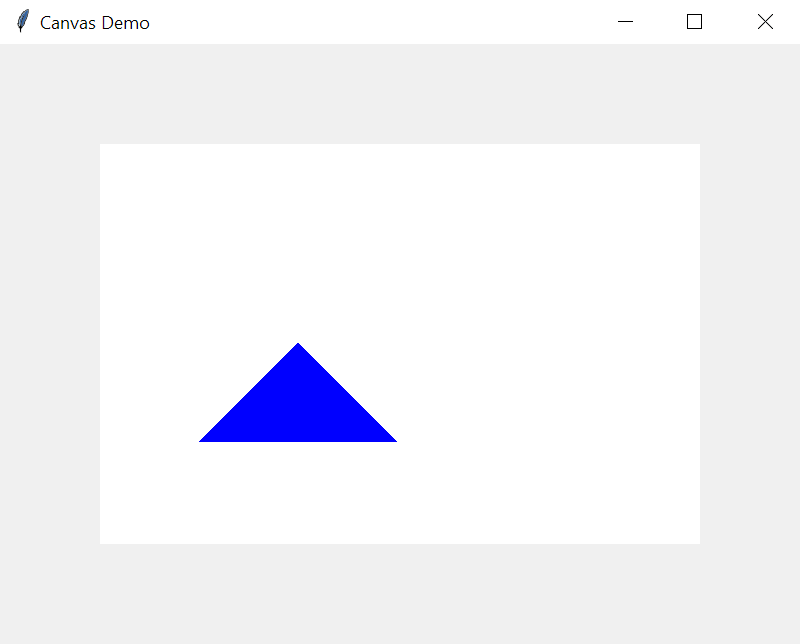
Criando um texto
Para colocar um texto em uma tela, você usa o create_text()método. Por exemplo:
import tkinter as tk
root = tk.Tk()
root.geometry('800x600')
root.title('Canvas Demo - Text')
canvas = tk.Canvas(root, width=600, height=400, bg='white')
canvas.pack(anchor=tk.CENTER, expand=True)
canvas.create_text(
(300, 100),
text="Canvas Demo",
fill="orange",
font='tkDefaeultFont 24'
)
root.mainloop()Linguagem de código: Python ( python )Saída:
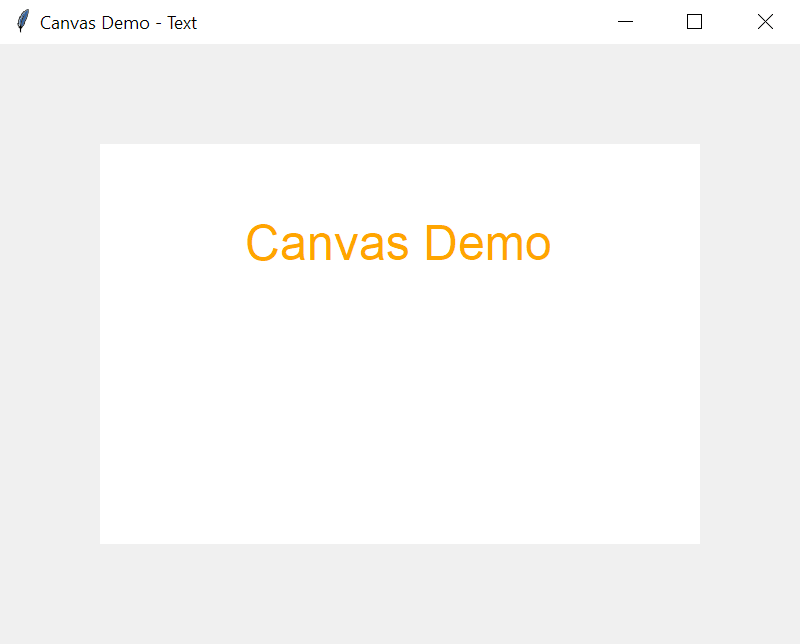
Crie um arco
Para desenhar um arco em uma tela, você usa o create_arc()método. Por exemplo:
import tkinter as tk
from turtle import width
root = tk.Tk()
root.geometry('800x600')
root.title('Canvas Demo - Arc')
canvas = tk.Canvas(root, width=600, height=600, bg='white')
canvas.pack(anchor=tk.CENTER, expand=True)
canvas.create_arc((10, 10), (200, 200), style=tk.PIESLICE, width=2)
canvas.create_arc((10, 200), (200, 390), style=tk.CHORD, width=2)
canvas.create_arc((10, 400), (200, 590), style=tk.ARC, width=2)
root.mainloop()
Linguagem de código: Python ( python )Saída:
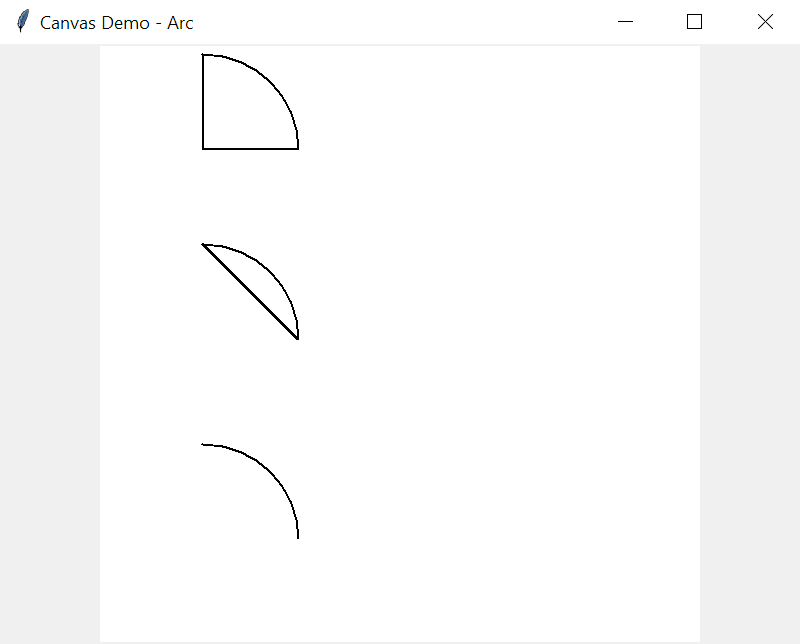
Crie uma imagem
Para colocar uma imagem em uma tela, você usa o create_image()método. Por exemplo:
import tkinter as tk
root = tk.Tk()
root.geometry('800x600')
root.title('Canvas Demo - Image')
canvas = tk.Canvas(root, width=600, height=400, bg='white')
canvas.pack(anchor=tk.CENTER, expand=True)
python_image = tk.PhotoImage(file='python.gif')
canvas.create_image(
(100, 100),
image=python_image
)
root.mainloop()Linguagem de código: Python ( python )Saída:
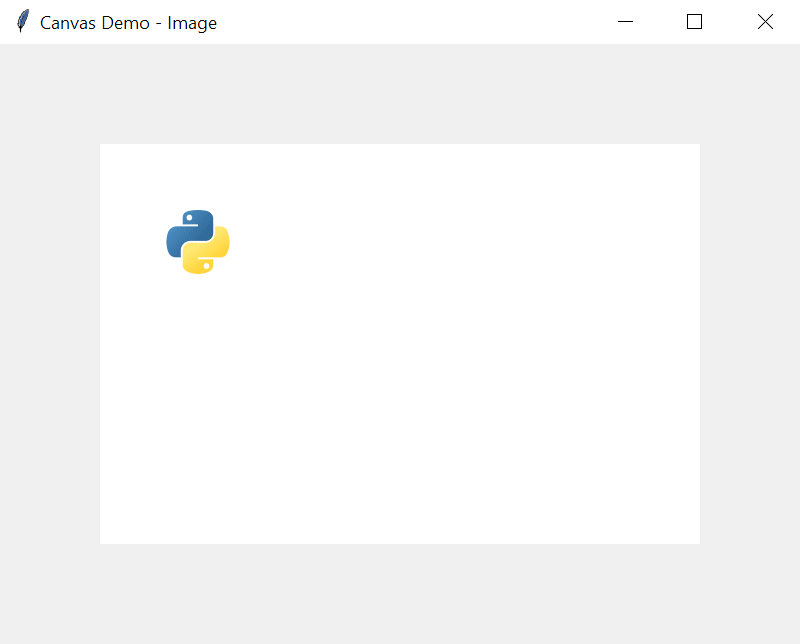
Observe que se você passar diretamente PhotoImagepara o create_image()método, a imagem não será exibida porque será automaticamente coletada como lixo .
O código a seguir não funcionará:
canvas.create_image(
(100, 100),
image=tk.PhotoImage(file='python.gif')
)Linguagem de código: Python ( python )Vinculando um evento ao item
Todo o create_*método retorna um valor de string que identifica o item no contexto do Canvasobjeto. E você pode usar esse valor para vincular um evento ao item.
Para vincular um evento a um item, você usa o tag_bind()método do Canvasobjeto. Por exemplo:
import tkinter as tk
root = tk.Tk()
root.geometry('800x600')
root.title('Canvas Demo - Binding Event')
canvas = tk.Canvas(root, width=600, height=400, bg='white')
canvas.pack(anchor=tk.CENTER, expand=True)
python_image = tk.PhotoImage(file='python.gif')
image_item = canvas.create_image(
(100, 100),
image=python_image
)
canvas.tag_bind(
image_item,
'<Button-1>',
lambda e: canvas.delete(image_item)
)
root.mainloop()Linguagem de código: Python ( python )Neste exemplo, vinculamos o clique esquerdo do mouse ao item da imagem. Se você clicar na imagem, será executado o lambda que remove a imagem da tela.
Resumo
- Uma tela é uma área em branco onde você pode desenhar itens como linhas, retângulos, formas ovais, arcos, textos e imagens.
- Use
Canvas()para criar um novo objeto de tela. - Use
tag_bind()o método para vincular um evento a um item em uma tela.